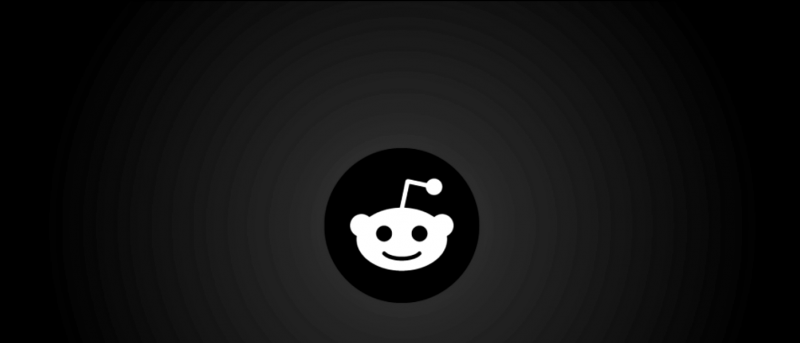A Start menü az első hely, ahol megtalálhatja a Windows rendszerére telepített fájlokat vagy alkalmazásokat. Ez azonban rendkívül frusztrálóvá válhat, ha a Start menü keresősávja lelassul, vagy nem tölti be megfelelően az eredményeket. Ha ezzel a problémával szembesül, ez az útmutató számos módszert mutat be a lassú start menü keresési problémájának megoldására a Windows 11/10 rendszeren. Ezen kívül meg lehet tanulni megoldani a Wi-Fi problémákat Windows PC-jén.

az alkalmazások nem frissülnek a Google Playen
Tartalomjegyzék
A lassú Start menü keresése a Windows 11/10 rendszeren különböző okok miatt fordulhat elő. Annak érdekében, hogy jobban megértse, az alábbiakban felsoroljuk a gyakoriakat:
- Egy meglévő hiba/hiba érinti a Windows Start menüjét
- te nem frissítették rendszerét sokáig
- További Start menü funkciók, mint pl Webes keresés lassítják azt
- Probléma van a Windows Search indexelésével
- Egyes Windows-alkalmazások vagy programok igen lassítja azt
- A rendszeredből hiányzik néhány kritikus fájlok hogy megfelelően lefusson a keresés
- Több indító alkalmazás is igénybe veszi a rendszer erőforrásait, ami lassú keresési eredményeket eredményez
A lassú Start menü keresésének javítása Windows rendszeren
Ha te nem lehet beírni a Start menübe vagy a találatok betöltése örökké tart, próbálja ki ezeket az egyszerű módszereket a probléma gyors elhárításához. Tehát minden további nélkül kezdjük.
hogyan távolíthat el egy telefont a Google-fiókjából
1. módszer – Indítsa újra a rendszert
A rendszer újraindítása alapvető „elsősegély” a legtöbb Windows-probléma kijavításához. Tekintse meg ezeket az egyszerű lépéseket a Windows 11/10 rendszer újraindításához, hogy megoldja a lassú indítás menü keresősávjával kapcsolatos problémát.
1. Nyomja meg a Windows gombot a megnyitáshoz Start menü .
2. Kattints a Erő gombot a jobb alsó sarokban, és nyomja meg Újrakezd a rendszer újraindításához.

1. megnyomni a Ctrl+Shift+Esc gyorsbillentyű a Windows Feladatkezelő megnyitásához.
2. Görgessen le, hogy megtalálja a Rajt folyamatot, és kattintson a jobb gombbal a bezáráshoz Utolsó feladat .
hogyan lehet eltávolítani a Google-fiók fényképét
3. Zárja be az alkalmazást, és indítson új fájlkeresést a Start menüben a folyamat automatikus újraindításához.
 A Google Hírek vagy tippek és trükkök, okostelefonok és modulok véleményeiért csatlakozzon beepry.it,
A Google Hírek vagy tippek és trükkök, okostelefonok és modulok véleményeiért csatlakozzon beepry.it,